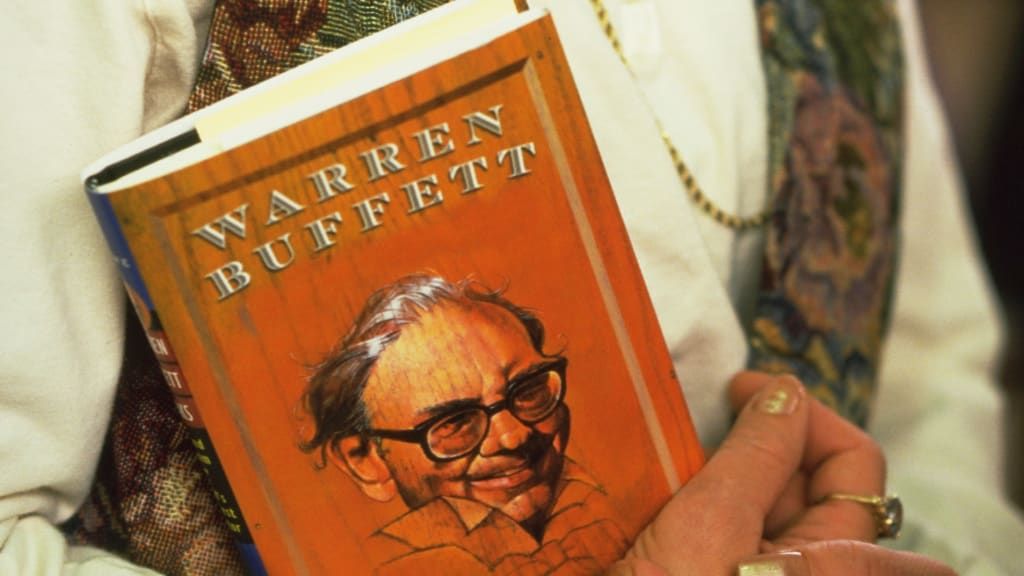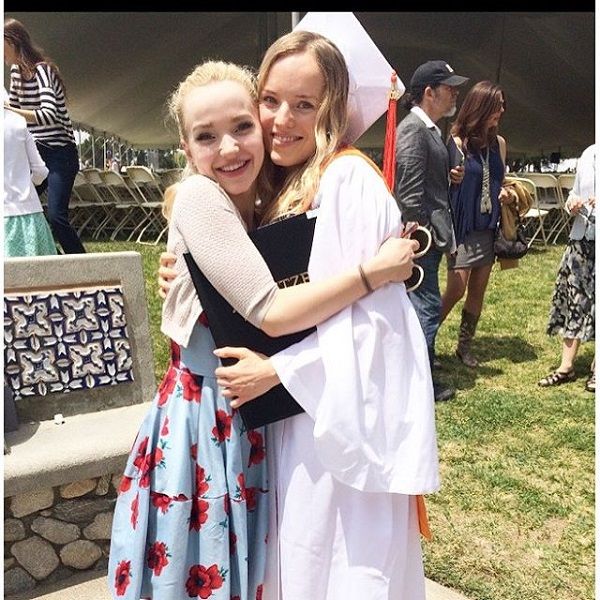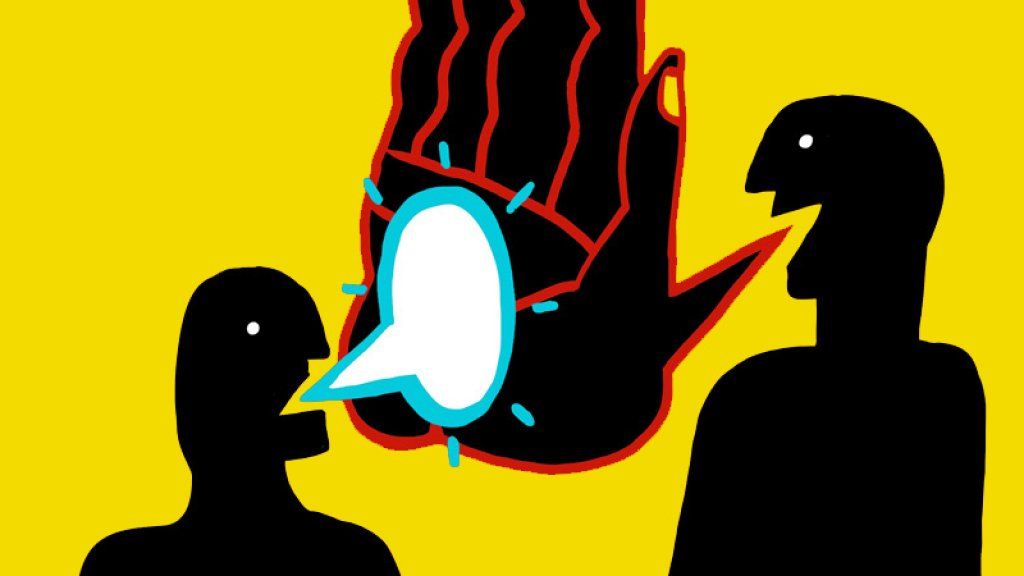Google क्लाउड का वार्षिक सम्मेलन, जिसे 'नेक्स्ट' कहा जाता है, 24-26 जुलाई को सैन फ्रांसिस्को में चलता है, जिसमें 20,000 व्यावसायिक ग्राहकों, प्रौद्योगिकी भागीदारों, आईटी प्रशासकों और अन्य लोगों को आकर्षित करने की उम्मीद है। इवेंट के लिए 750 से अधिक स्पीकर रखे गए हैं और कंपनी जिस एक विषय पर बात कर रही है, उसमें मुट्ठी भर आर्टिफिशियल इंटेलिजेंस-पावर्ड अपग्रेड शामिल हैं, जिसे कंपनी ने अपने जी सूट में जोड़ा है, जो जीमेल, डॉक्स, शीट्स, स्लाइड्स, हैंगआउट मीट से बना है। , Hangouts चैट और बहुत कुछ। यदि ये उत्पाद आपके द्वारा उपयोग किए जाने वाले उत्पाद हैं, तो यहां कई नई सुविधाएं दी गई हैं जिन्हें आप शायद चाहते हैं के साथ खेलना .
क्या जिमी वेन ने शादी की?
ईमेल संदेशों को तेज़ी से ड्राफ़्ट करें
Google ने अप्रैल में जीमेल का एक नया संस्करण जारी किया और दो उपयोगी सुविधाएँ अब संदेश लिखने में मदद करती हैं। स्मार्ट कंपोज़ संदेशों में वाक्यों को समाप्त करने के तरीके सुझाता है। उदाहरण के लिए, यदि आप अपने टेक्स्ट के मुख्य भाग में 'मैं बस सोच रहा था कि क्या आप उत्तर दे सकते हैं' लिखना शुरू करते हैं, तो Gmail ग्रे-आउट लेटरिंग में--'मेरे लिए कुछ प्रश्न' जैसा कुछ ऑफ़र करेगा। अगर आपको वह सुझाव पसंद है तो उसे चिपकाने के लिए बस टैब करें। स्मार्ट कंपोज़ को सक्षम करने के लिए, सेटिंग में जाएँ, फिर 'प्रायोगिक पहुँच' पर क्लिक करें।
एक क्लिक के साथ उत्तर दें
जब आप किसी संदेश का उत्तर दे रहे होते हैं तो अक्सर केवल कुछ शब्द ही पर्याप्त होते हैं। स्मार्ट रिप्लाई कार्यक्षमता कई संक्षिप्त प्रतिक्रियाएं प्रदान करती है जैसे कि 'लेट्स डू मंडे,' 'इस पर अभी काम करना' या 'साउंड्स गुड' ईमेल के शब्दों के आधार पर किसी ने आपको भेजा है। Gmail अपने सुझावों को आपकी शैली के अनुसार तैयार करने के लिए मशीन लर्निंग का भी उपयोग करता है। इसलिए, यदि आप अपने लेखन में अधिक उत्साही हैं, तो Gmail 'धन्यवाद!' का सुझाव दे सकता है। एक मात्र 'धन्यवाद' के बजाय।
एक Hangouts मीट रिकॉर्ड करें
यदि आप किसी वीडियो मीटिंग के आयोजक या भागीदार हैं, तो आप सत्र को रिकॉर्ड करने के लिए Hangouts Meet का उपयोग कर सकते हैं। रिकॉर्डिंग को Google डिस्क में सहेजा जाता है और Google कैलेंडर में ईवेंट से लिंक किया जाता है। यह आपको एक प्रस्तुति रिकॉर्ड करने और दूसरों के साथ साझा करने, सम्मेलनों को रिकॉर्ड करने में मदद कर सकता है जिसमें लोग शामिल नहीं हो सकते हैं या नए कर्मचारियों के लिए प्रशिक्षण सामग्री रिकॉर्ड कर सकते हैं। सुविधा का उपयोग करने के लिए, तीन-बिंदु वाले आइकन पर क्लिक करें, 'रिकॉर्ड मीटिंग' चुनें और प्रारंभ पर क्लिक करें। रिकॉर्डिंग शुरू या बंद होने पर मीटिंग में सभी को सूचित किया जाता है।
Hangouts चैट में डिस्क सूचनाएं प्राप्त करें
Hangouts चैट में, आप अपनी डिस्क में गतिविधि के बारे में चैट में सूचनाएं प्राप्त करने के लिए Google डिस्क बॉट का उपयोग कर सकते हैं। जब आप डिस्क नोटिफ़िकेशन चालू करते हैं, तो आपको सीधे संदेश प्राप्त होते हैं जब कोई व्यक्ति आपके साथ कोई नई फ़ाइल या फ़ोल्डर साझा करता है, एक नई टिप्पणी में आपका उल्लेख होता है, कोई व्यक्ति आपको कोई आइटम असाइन करता है, कोई व्यक्ति आपके स्वामित्व वाली फ़ाइल तक पहुंच का अनुरोध करता है, या जब आपका डिस्क संग्रहण कम चलता है।
ईमेल से कार्य बनाएं
ईमेल के शीर्ष पर तीन-बिंदु वाले आइकन पर क्लिक करके और 'कार्यों में जोड़ें' का चयन करके किसी ईमेल को सीधे अपनी टू-डू सूची में ले जाएं। आप दाईं ओर स्थित कार्य सुविधा में ईमेल को ड्रैग और ड्रॉप भी कर सकते हैं।
लोगों को बातचीत में जोड़ने का शॉर्टकट
मान लें कि आप अपने कॉलेज सुसान में एक ईमेल थ्रेड में लूप करना चाहते हैं, बस '+सुसान' टाइप करें, उसका ईमेल चुनें, और वह स्वचालित रूप से आपके ईमेल में सी'ड हो जाएगी।
नूह बेक मध्य नाम क्या है?
Gmail में अपना कैलेंडर प्रबंधित करें
आप अपना कैलेंडर देख सकते हैं और साथ ही जीमेल के अंदर कैलेंडर आमंत्रण बना और संपादित कर सकते हैं। ऐसा करने के लिए, साइड पैनल में कैलेंडर ऐप पर क्लिक करें।
अपने इनबॉक्स को ऑफ़लाइन एक्सेस करें
आप वाई-फाई के बिना यात्रा करते समय या अन्यथा अपने जीमेल संदेशों को पढ़ सकते हैं, जवाब दे सकते हैं और खोज सकते हैं। आपको पहले जीमेल लोड के साथ क्रोम ब्राउजर खुला होना चाहिए, फिर सेटिंग्स> ऑफलाइन> ऑफलाइन ईमेल सक्षम करें पर जाएं।